
Trött på att rulla för att se formler och resulterar i celler som inte kan se? Med klockfönstret i Microsoft Excel kan du hålla koll på dina formler utan konstant kalkylblad.
Finns för alla skrivbordsversioner av Excel, klockfönstret är ett praktiskt verktyg för att se dina formler med sina platser och resultat. Du kan visa celler i din nuvarande arbetsbok eller en annan som du har öppet, vilket ger dig den flexibilitet du behöver för att stanna på toppen av saker.
Lägg till celler i ditt klockfönster
Du kan enkelt lägga till celler i klockfönstret i ditt aktuella kalkylblad, och du kan välja de speciella celler som innehåller formler om du vill titta på eller se alla formler i arket .
Titta på vissa celler med formler
För att lägga till specifika celler, välj först dem och öppna sedan fliken Formler. Klicka nu på "Watch Window" i formulärets granskningssektion i bandet.
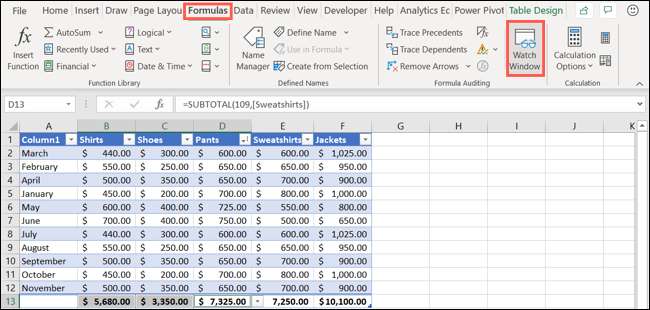
Klicka på "Lägg till klocka" i verktygsfältet Klockfönster.
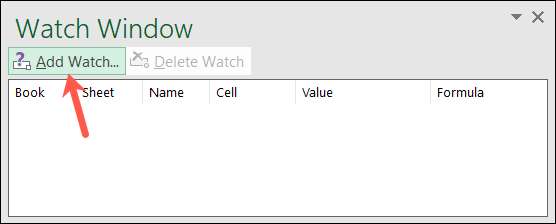
Bekräfta de celler som du har valt i popupfönstret Lägg till Watch och Hit "Lägg till."
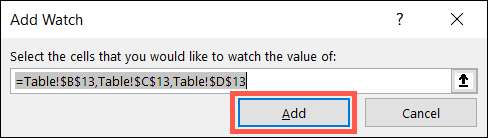
Titta på alla celler med formler
Om du föredrar att lägga till alla celler som innehåller formler i ditt ark, är det lika enkelt. Med ditt ark aktivt, gå till fliken Hem.
Klicka på "Sök & amp; Välj "rullgardinsmenyn i ribbans redigeringssektion och välj" Formler ".
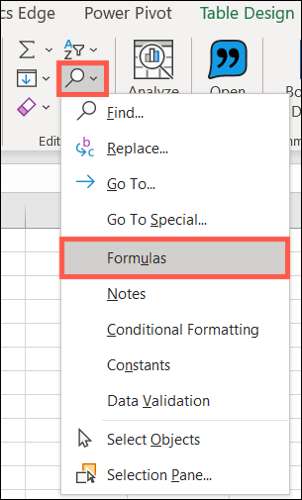
Detta väljer alla celler som innehåller formler i ditt kalkylblad . Därifrån följer du samma steg som de som anges ovan för att öppna klockfönstret och lägga till de cellerna.
Använd klockfönstret
När du har lagt till celler i klockfönstret kan du se arbetsbokens namn, ark namn, cellnamn, cellreferens , värde och formel för var och en.
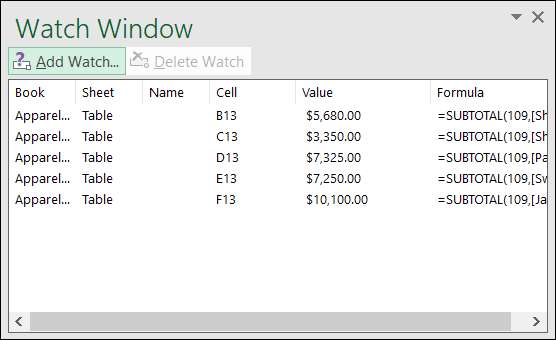
Det här är när klockfönstret blir så värdefullt i stora kalkylblad. Om du behöver se resultatet av ett formel (värde), behöver du inte bläddra igenom ditt nuvarande ark, flytta till en annan, eller till och med dra en annan arbetsbok i sikte. Titta bara på klockfönstret.
RELATERAD: Så här ändrar du cellreferensstilen i Excel
Alla celler som du lägger till i klockfönstret kommer att förbli där tills du tar bort dem (som ses nedan). Undantaget är när du använder flera arbetsböcker. Om du till exempel använder Workbook A och har celler från arbetsbok B i klockfönstret måste du hålla arbetsboken B öppen. Om du stänger det, kommer dessa celler att försvinna från klockfönstret.
Flytta klockfönstret
Klockfönstret kan flyttas eller parkeras var du än gillar i din Microsoft Excel-arbetsbok. Dra helt enkelt för att flytta den eller dubbelklicka på det gråa området för att docka den ovanför formeln.
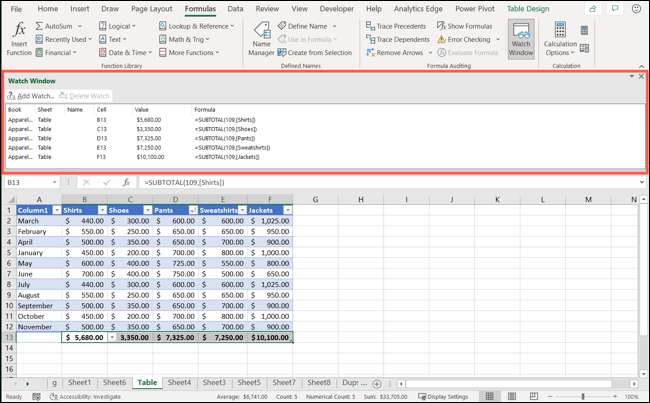
Du kan också stänga klockfönstret med "X" i det övre högra hörnet eller knappen i bandet. När du öppnar det, kommer de samma celler som du lagt till att vara där redo och väntar.
Ta bort cellerna från ditt klockfönster
Om du vill ta bort en cell från klockfönstret väljer du det i fönstret och klickar på "DELETE WATCH." Du kan använda din kontrollknapp (kommandot på Mac) för att välja flera celler i fönstret och sedan slå "DELETE WATCH."
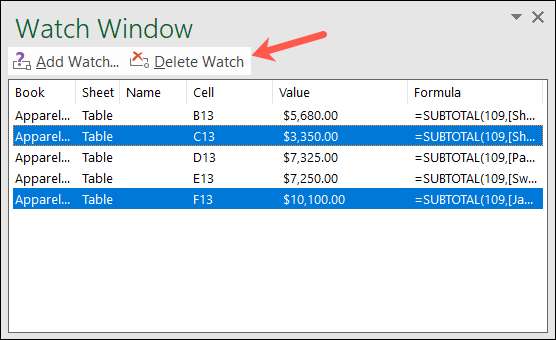
Att kunna se celler med formler som inte är i din omedelbara uppfattning är en bra funktion. Så kom ihåg att klockfönstret är nästa gång du jobbar med ett längd Microsoft Excel-kalkylblad.







